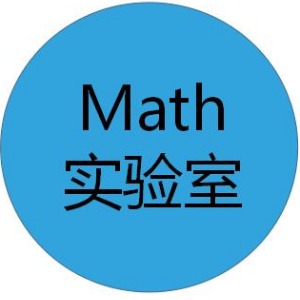з”өи„‘зҡ„IEжөҸи§ҲеҷЁжү“дёҚејҖдәҶжҖҺд№ҲеҠһпјҹ
2022-12-06 В· зҷҫеәҰи®ӨиҜҒ:IT168е®ҳж–№иҙҰеҸ·,дјҳиҙЁж•°з ҒйўҶеҹҹеҲӣдҪңиҖ…
 IT168
IT168

1.йҰ–е…ҲйҖүдёӯвҖңжҺ§еҲ¶йқўжқҝвҖқпјҢеҶҚеҚ•еҮ»йј ж Үе·Ұй”®гҖӮ
/iknow-pic.cdn.bcebos.com/32fa828ba61ea8d3344a9c8c9b0a304e241f58ca"target="_blank"title="зӮ№еҮ»жҹҘзңӢеӨ§еӣҫ"class="ikqb_img_alink">/iknow-pic.cdn.bcebos.com/32fa828ba61ea8d3344a9c8c9b0a304e241f58ca?x-bce-process=image%2Fresize%2Cm_lfit%2Cw_600%2Ch_800%2Climit_1%2Fquality%2Cq_85%2Fformat%2Cf_auto"esrc="https://iknow-pic.cdn.bcebos.com/32fa828ba61ea8d3344a9c8c9b0a304e241f58ca"/>
2.йҖүжӢ©вҖңеҚёиҪҪзЁӢеәҸвҖқпјҢеҶҚеҚ•еҮ»йј ж Үе·Ұй”®е°Ҷе…¶жү“ејҖгҖӮ
/iknow-pic.cdn.bcebos.com/d009b3de9c82d15873eab1398c0a19d8bd3e42ca"target="_blank"title="зӮ№еҮ»жҹҘзңӢеӨ§еӣҫ"class="ikqb_img_alink">/iknow-pic.cdn.bcebos.com/d009b3de9c82d15873eab1398c0a19d8bd3e42ca?x-bce-process=image%2Fresize%2Cm_lfit%2Cw_600%2Ch_800%2Climit_1%2Fquality%2Cq_85%2Fformat%2Cf_auto"esrc="https://iknow-pic.cdn.bcebos.com/d009b3de9c82d15873eab1398c0a19d8bd3e42ca"/>
3.然еҗҺйҖүдёӯвҖңжҹҘзңӢе·Іе®үиЈ…зҡ„жӣҙж–°вҖқпјҢеҚ•еҮ»йј ж Үе·Ұй”®пјҢе°Ҷе…¶жү“ејҖгҖӮ
/iknow-pic.cdn.bcebos.com/3801213fb80e7becc255eb69232eb9389a506baf"target="_blank"title="зӮ№еҮ»жҹҘзңӢеӨ§еӣҫ"class="ikqb_img_alink">/iknow-pic.cdn.bcebos.com/3801213fb80e7becc255eb69232eb9389a506baf?x-bce-process=image%2Fresize%2Cm_lfit%2Cw_600%2Ch_800%2Climit_1%2Fquality%2Cq_85%2Fformat%2Cf_auto"esrc="https://iknow-pic.cdn.bcebos.com/3801213fb80e7becc255eb69232eb9389a506baf"/>
4.еңЁж–°еј№еҮәзҡ„йЎөйқўдёӢпјҢжүҫеҲ°вҖңKB3003057вҖқгҖӮ
/iknow-pic.cdn.bcebos.com/b3119313b07eca801b9ed16f9d2397dda044839b"target="_blank"title="зӮ№еҮ»жҹҘзңӢеӨ§еӣҫ"class="ikqb_img_alink">/iknow-pic.cdn.bcebos.com/b3119313b07eca801b9ed16f9d2397dda044839b?x-bce-process=image%2Fresize%2Cm_lfit%2Cw_600%2Ch_800%2Climit_1%2Fquality%2Cq_85%2Fformat%2Cf_auto"esrc="https://iknow-pic.cdn.bcebos.com/b3119313b07eca801b9ed16f9d2397dda044839b"/>
5.еҶҚе°ҶвҖңKB3003057вҖқиҝҷдёҖйҖүйЎ№йҖүдёӯпјҢеҶҚеҚ•еҮ»йј ж ҮеҸій”®пјҢе°Ҷе…¶еҚёиҪҪгҖӮ
/iknow-pic.cdn.bcebos.com/c8ea15ce36d3d539c7a6e74b3687e950342ab09b"target="_blank"title="зӮ№еҮ»жҹҘзңӢеӨ§еӣҫ"class="ikqb_img_alink">/iknow-pic.cdn.bcebos.com/c8ea15ce36d3d539c7a6e74b3687e950342ab09b?x-bce-process=image%2Fresize%2Cm_lfit%2Cw_600%2Ch_800%2Climit_1%2Fquality%2Cq_85%2Fformat%2Cf_auto"esrc="https://iknow-pic.cdn.bcebos.com/c8ea15ce36d3d539c7a6e74b3687e950342ab09b"/>
6.жҢүз…§д»ҘдёҠзҡ„жӯҘйӘӨж“ҚдҪңпјҢIEжөҸи§ҲеҷЁе°ұеҸҜд»Ҙиў«жҲҗеҠҹзҡ„жү“ејҖгҖӮ
/iknow-pic.cdn.bcebos.com/94cad1c8a786c917ad6bbab1c53d70cf3ac757ca"target="_blank"title="зӮ№еҮ»жҹҘзңӢеӨ§еӣҫ"class="ikqb_img_alink">/iknow-pic.cdn.bcebos.com/94cad1c8a786c917ad6bbab1c53d70cf3ac757ca?x-bce-process=image%2Fresize%2Cm_lfit%2Cw_600%2Ch_800%2Climit_1%2Fquality%2Cq_85%2Fformat%2Cf_auto"esrc="https://iknow-pic.cdn.bcebos.com/94cad1c8a786c917ad6bbab1c53d70cf3ac757ca"/>
 ж·ұеңіеёӮе®№еӨ§еҪ©жҷ¶з§‘жҠҖжңүйҷҗе…¬еҸё
ж·ұеңіеёӮе®№еӨ§еҪ©жҷ¶з§‘жҠҖжңүйҷҗе…¬еҸё
2024-11-15 е№ҝе‘Ҡ
2015-08-08 В· ж•ҷиӮІйўҶеҹҹеҲӣдҪңиҖ…

гҖҖгҖҖз”өи„‘жү“дёҚејҖIEжөҸи§ҲеҷЁеҸҜиғҪжҳҜз”өи„‘зҡ„вҖқIEвҖңжөҸи§ҲеҷЁе·Із»Ҹе…ій—ӯпјҢе»әи®®жү“ејҖеҚіеҸҜгҖӮ
гҖҖгҖҖwin7жү“ејҖIEжөҸи§ҲеҷЁиҝҗиЎҢж–№жі•пјҡ
гҖҖгҖҖ1гҖҒйҰ–е…ҲеңЁејҖе§ӢиҸңеҚ•зҡ„еҸідҫ§ж ҸпјҢжүҫеҲ°вҖңжҺ§еҲ¶йқўжқҝвҖқжү“ејҖ
гҖҖгҖҖ2гҖҒжү“ејҖвҖңжҺ§еҲ¶йқўжқҝвҖқеҗҺпјҢжүҫеҲ°вҖңзЁӢеәҸвҖқпјҢзӮ№еҮ»вҖңеҚёиҪҪзЁӢеәҸвҖқ
гҖҖгҖҖ3гҖҒеңЁжү“ејҖзҡ„вҖңзЁӢеәҸе’ҢеҠҹиғҪвҖқйЎөпјҢзӮ№еҮ»е·Ұдҫ§зҡ„вҖңжү“ејҖжҲ–е…ій—ӯwindowsеҠҹиғҪвҖқ
гҖҖгҖҖ4гҖҒжү“ејҖеҗҺпјҢжүҫеҲ°вҖңInternet ExplorerвҖқпјҢеӢҫйҖүеүҚйқўж–№жЎҶзҡ„еҜ№й’©пјҢеҰӮдёӢеӣҫпјӣ
гҖҖгҖҖ5гҖҒеҸ–ж¶ҲеҜ№й’©еҗҺпјҢзі»з»ҹдјҡеј№еҮәжҸҗзӨәзӘ—еҸЈпјҢеҰӮжһңзЎ®и®ӨиҰҒејҖеҗҜпјҢзӮ№еҮ»вҖңжҳҜвҖқеҚіеҸҜгҖӮ
гҖҖгҖҖwin8жү“ејҖIIEжөҸи§ҲеҷЁиҝҗиЎҢж–№жі•пјҡ
гҖҖгҖҖ1гҖҒеҸій”®е·ҰдёӢи§’winжҢүй’®пјҢзӮ№еҮ»зЁӢеәҸе’ҢеҠҹиғҪпјҢиҝӣе…ҘзЁӢеәҸе’ҢеҠҹиғҪйЎөйқў
гҖҖгҖҖ2гҖҒзӮ№еҮ»еҗҜз”ЁжҲ–е…ій—ӯWindowsеҠҹиғҪ
гҖҖгҖҖ3гҖҒеӢҫйҖүInternet Explorer 11еүҚйқўзҡ„вҲҡпјҢеҚіиЎЁзӨәжү“ејҖIEзҡ„еҠҹиғҪпјӣ
гҖҖгҖҖ4гҖҒжҸҗзӨәжҳҜеҗҰ继з»ӯпјҢйҖүжӢ©жҳҜеҚіеҸҜгҖӮ
2013-08-27 В· TAиҺ·еҫ—и¶…иҝҮ2156дёӘиөһ

иҝҷз§Қжғ…еҶөпјҢжңҖеҝ«жҚ·зҡ„ж–№ејҸжҳҜдҪҝз”Ёз”ө脑管家зҡ„з”өи„‘иҜҠжүҖеҠҹиғҪдҝ®еӨҚдёҖдёӢпјҢдёҖй”®е°ұеҸҜд»Ҙе®ҢжҲҗпјҢйҒҝе…ҚеӨҚжқӮзҡ„жүӢеҠЁдҝ®еӨҚжӯҘйӘӨ
йҷ„пјҡжүӢеҠЁдҝ®еӨҚжӯҘйӘӨпјҲжқҘжәҗпјҡи…ҫи®Ҝз”ө脑管家з”өи„‘иҜҠжүҖпјҢиҮӘеҠЁдҝ®еӨҚиҜ·зӮ№еҮ»дёҠж–№зҡ„гҖҗз«ӢеҚідҝ®еӨҚгҖ‘пјү
ж–№жЎҲдёҖпјҡжё…йҷӨIEзј“еӯҳ
1. жү“ејҖIEжөҸи§ҲеҷЁвҶ’зӮ№еҮ»гҖҗе·Ҙе…·гҖ‘вҶ’ гҖҗInternet йҖүйЎ№гҖ‘вҶ’гҖҗеҲ йҷӨгҖ‘пјҡ
2. еӢҫйҖүжүҖжңүйҖүйЎ№вҶ’зӮ№еҮ»гҖҗзЎ®е®ҡгҖ‘вҶ’ еңЁзЎ®и®ӨзӘ—еҸЈдёӯзӮ№еҮ»гҖҗзЎ®е®ҡгҖ‘(еҰӮдҪҝз”Ёе…¶д»–жөҸи§ҲеҷЁпјҢиҜ·з”Ёзұ»дјјж–№жі•жё…йҷӨжөҸи§ҲеҷЁзј“еӯҳ)
ж–№жЎҲдәҢпјҡжіЁеҶҢIE组件
зӮ№еҮ»гҖҗејҖе§ӢгҖ‘иҸңеҚ•вҶ’еңЁжҗңзҙўжЎҶдёӯиҫ“е…Ҙ"cmd"вҶ’жҢүй”®зӣҳenter(еӣһиҪҰ)й”®пјҡ
еңЁеј№еҮәзҡ„й»‘иүІзӘ—еҸЈдёӯпјҢжҢүйЎәеәҸиҫ“е…Ҙд»ҘдёӢеҶ…е®№пјҢжҢүй”®зӣҳenter(еӣһиҪҰ)й”®пјҢеҶҚйҖҗдёҖе®ҢжҲҗд»ҘдёӢе…ЁйғЁйғЁд»¶жіЁеҶҢпјҡ
гҖҖгҖҖregsvr32 atl.dll
гҖҖгҖҖregsvr32 shdocvw.dll
гҖҖгҖҖregsvr32 urlmon.dll
гҖҖгҖҖregsvr32 browseui.dll
гҖҖгҖҖregsvr32 oleaut32.dll
гҖҖгҖҖregsvr32 shell32.dll
гҖҖгҖҖregsvr32 jscript.dll
гҖҖгҖҖregsvr32 vbscript.dll
гҖҖгҖҖregsvr32 mshtmled.dll
гҖҖгҖҖregsvr32 CLBCATQ.DLL
гҖҖгҖҖregsvr32 cscui.dll
гҖҖгҖҖregsvr32 MLANG.dll
гҖҖгҖҖregsvr32 stobject.dll
гҖҖгҖҖregsvr32 WINHTTP.dll
гҖҖгҖҖregsvr32 msxml3.dll
гҖҖгҖҖregsvr32 query.dll
гҖҖгҖҖregsvr32 jscript9.dll
гҖҖгҖҖregsvr32 hlink.dll
е»әи®®зӮ№еҮ»жң¬еӣһзӯ”дёҠдҫ§гҖҗз«ӢеҚідҝ®еӨҚгҖ‘жҢүй’®пјҢдҪҝз”Ёз”өи„‘иҜҠжүҖдёҖй”®иҮӘеҠЁе®ҢжҲҗжүҖжңүдҝ®еӨҚжӯҘйӘӨгҖӮ
ж–№жЎҲдёүпјҡдҝ®еӨҚжіЁеҶҢиЎЁ
1. зӮ№еҮ»гҖҗејҖе§ӢгҖ‘иҸңеҚ•вҶ’еңЁжҗңзҙўжЎҶдёӯиҫ“е…Ҙ"regedit"вҶ’жҢүй”®зӣҳenterй”®пјҡ
2. е®ҡдҪҚеҲ°\HKEY_ROOT\IE.HTTP\shell пјҢеҸҢеҮ»жү“ејҖеҸідҫ§гҖҗ(й»ҳи®Ө)гҖ‘е°Ҷй»ҳи®ӨеҖји®ҫзҪ®дёәз©әвҶ’зӮ№еҮ»гҖҗзЎ®е®ҡгҖ‘пјҡ
3. ж №жҚ®еүҚ2дёӘжӯҘйӘӨпјҢдҫқж¬Ўи®ҫзҪ®еҰӮдёӢжіЁеҶҢиЎЁйЎ№
3.1 . и®ҫзҪ®\HKEY_CLASSES_ROOT\IE.HTTP\shell\open\command й»ҳи®ӨеҖјдёә""C:\Program Files\Internet Explorer\iexplore.exe" -nohome " пјҲ64дҪҚзі»з»ҹеҲҷпјҢи®ҫзҪ®дёә"\%ProgramFiles(x86)%\Internet Explorer\iexplore.exe -nohome"пјү(дёҚеҢ…жӢ¬жңҖеӨ–еұӮзҡ„еҸҢеј•еҸ·) зұ»еһӢдёәREG_SZ
3.2. и®ҫзҪ®\HKEY_CLASSES_ROOT\IE.HTTP\shell\open\ddeexec й»ҳи®ӨеҖјдёә""%1",,-1,0,,,, "(дёҚеҢ…жӢ¬жңҖеӨ–еұӮзҡ„еҸҢеј•еҸ·) зұ»еһӢдёәREG_EXPAND_SZ
3.3.и®ҫзҪ®\HKEY_CLASSES_ROOT\IE.HTTP\shell\open\ddeexec\Application й»ҳи®ӨеҖјдёә"IExplore " (дёҚеҢ…жӢ¬жңҖеӨ–еұӮзҡ„еҸҢеј•еҸ·) зұ»еһӢдёәREG_SZ
3.4.и®ҫзҪ®\HKEY_CLASSES_ROOT\IE.HTTP\shell\open\ddeexec\Topic й»ҳи®ӨеҖјдёә"WWW_OpenURL" (дёҚеҢ…жӢ¬жңҖеӨ–еұӮзҡ„еҸҢеј•еҸ·) зұ»еһӢдёәREG_SZ
3.5.и®ҫзҪ®\HKEY_CLASSES_ROOT\http\shell\open\command й»ҳи®ӨеҖјдёә"%programFile%\internet explorer\iexplore.exe -nohome"пјҲ64дҪҚзі»з»ҹеҲҷпјҢи®ҫзҪ®дёә"\%ProgramFiles(x86)%\Internet Explorer\iexplore.exe -nohome"пјү(дёҚеҢ…жӢ¬жңҖеӨ–еұӮзҡ„еҸҢеј•еҸ·) зұ»еһӢдёәREG_SZ
3.6. и®ҫзҪ®\HKEY_CLASSES_ROOT\http\shell\open\ddeexec й»ҳи®ӨеҖјдёә""%1",,-1,0,,,, "(дёҚеҢ…жӢ¬жңҖеӨ–еұӮзҡ„еҸҢеј•еҸ·) зұ»еһӢдёәREG_EXPAND_SZ
3.7. и®ҫзҪ®\HKEY_CLASSES_ROOT\http\shell\open\ddeexec\Application й»ҳи®ӨеҖјдёә"IExplore " (дёҚеҢ…жӢ¬жңҖеӨ–еұӮзҡ„еҸҢеј•еҸ·) зұ»еһӢдёәREG_SZ
3.8. и®ҫзҪ®\HKEY_CLASSES_ROOT\http\shell\open\ddeexec\Topic й»ҳи®ӨеҖјдёә"WWW_OpenURL" (дёҚеҢ…жӢ¬жңҖеӨ–еұӮзҡ„еҸҢеј•еҸ·) зұ»еһӢдёәREG_SZ
ж–№жЎҲеӣӣпјҡи°ғдҪҺcookieйҡҗз§Ғзӯүзә§
жү“ејҖIEжөҸи§ҲеҷЁ вҶ’ зӮ№еҮ»гҖҗе·Ҙе…·гҖ‘вҶ’гҖҗInternet йҖүйЎ№гҖ‘
зӮ№еҮ»гҖҗйҡҗз§ҒгҖ‘вҶ’е°ҶгҖҗйҖүжӢ©Internet еҢәеҹҹи®ҫзҪ®гҖ‘и°ғдёәгҖҗдёӯгҖ‘вҶ’зӮ№еҮ»гҖҗзЎ®е®ҡгҖ‘пјҡ
ж–№жЎҲдә”пјҡе…ій—ӯGPUеҠ йҖҹпјҲйҖӮз”ЁдәҺIE9д»ҘдёҠзүҲжң¬пјү
жү“ејҖIEжөҸи§ҲеҷЁ вҶ’ зӮ№еҮ»гҖҗе·Ҙе…·гҖ‘вҶ’гҖҗInternet йҖүйЎ№гҖ‘
зӮ№еҮ»гҖҗй«ҳзә§гҖ‘вҶ’еӢҫйҖүгҖҗдҪҝз”ЁиҪҜ件е‘ҲзҺ°иҖҢдёҚдҪҝз”ЁGPUе‘ҲзҺ°*гҖ‘вҶ’зӮ№еҮ»гҖҗзЎ®е®ҡгҖ‘пјҡ
еҰӮжһңд»ҘдёҠиҜүжӯҘйӘӨжңӘиғҪз”ҹж•ҲпјҢеҶҚиҝӣе…ҘеҗҺз»ӯжӯҘйӘӨпјҡ
ж–№жЎҲе…ӯпјҡйҮҚзҪ®IE
пјҲиҜҙжҳҺпјҡеҰӮжһңжӮЁдҪҝз”ЁзҪ‘з»ңд»ЈзҗҶжҲ–иҖ…еҜ№жөҸи§ҲеҷЁжңүзү№ж®Ҡи®ҫзҪ®пјҢиҜ·дҝқеӯҳи®ҫзҪ®еҗҺеҶҚиҝӣиЎҢж“ҚдҪңпјү
жү“ејҖIEжөҸи§ҲеҷЁ вҶ’ зӮ№еҮ»гҖҗе·Ҙе…·гҖ‘вҶ’гҖҗInternet йҖүйЎ№гҖ‘
зӮ№еҮ»гҖҗй«ҳзә§гҖ‘вҶ’зӮ№еҮ»гҖҗйҮҚзҪ®гҖ‘вҶ’еӢҫйҖүгҖҗеҲ йҷӨдёӘжҖ§еҢ–и®ҫзҪ®гҖ‘вҶ’зӮ№еҮ»гҖҗзЎ®е®ҡгҖ‘вҶ’гҖҗзЎ®е®ҡгҖ‘пјҡ
ж–№жЎҲдёғпјҡдҝ®еӨҚIEжөҸи§ҲеҷЁ
1. жү“ејҖгҖҗз”ө脑管家гҖ‘вҶ’йҖүжӢ©гҖҗиҪҜ件管зҗҶгҖ‘вҶ’зӮ№еҮ»гҖҗиҪҜ件仓еә“гҖ‘вҶ’иҫ“е…Ҙ"Internet Explorer"ејҖе§ӢжҗңзҙўвҶ’зӮ№еҮ»гҖҗдҝ®еӨҚгҖ‘пјҲIE8д»ҘдёӢзҡ„зүҲжң¬еҸҜд»ҘзӣҙжҺҘзӮ№еҮ»гҖҗдёӢиҪҪгҖ‘пјүпјҡ
2. е®үиЈ…ж—¶ж №жҚ®жҸҗзӨәйҖүжӢ©гҖҗжҲ‘дёҚжғіз«ӢеҚіеҸӮдёҺ(O)гҖ‘вҶ’зӮ№еҮ»гҖҗдёӢдёҖжӯҘ(N)гҖ‘вҶ’зӮ№еҮ»гҖҗжҲ‘еҗҢж„Ҹ(A)гҖ‘
дёҚеӢҫйҖүгҖҗе®үиЈ…жӣҙж–°(I)гҖ‘вҶ’гҖҗдёӢдёҖжӯҘ(N)гҖ‘вҶ’зӮ№еҮ»гҖҗз«ӢеҚійҮҚж–°еҗҜеҠЁ(жҺЁиҚҗ)(H)гҖ‘
ж–№жЎҲе…«пјҡе®үиЈ…е…¶д»–жөҸи§ҲеҷЁеҗҺи®ҫзҪ®е…¶д»–жөҸи§ҲеҷЁдёәй»ҳи®ӨжөҸи§ҲеҷЁ
жү“ејҖз”ө脑管家вҶ’зӮ№еҮ»гҖҗиҪҜ件管зҗҶгҖ‘пјҢеңЁжҗңзҙўжЎҶдёӯиҫ“е…Ҙ"и°·жӯҢжөҸи§ҲеҷЁ"вҶ’жүҫеҲ°иҪҜ件еҗҺзӮ№еҮ»е®үиЈ…
жү“ејҖз”ө脑管家вҶ’зӮ№еҮ»гҖҗе·Ҙе…·з®ұгҖ‘пјҢзӮ№еҮ»гҖҗй»ҳи®ӨзЁӢеәҸи®ҫзҪ®гҖ‘вҶ’еңЁдёҠзҪ‘жөҸи§ҲеҷЁеҲ—иЎЁдёӯйҖүжӢ©гҖҗи°·жӯҢжөҸи§ҲеҷЁгҖ‘пјҡ
жіЁпјҡи…ҫи®Ҝз”ө脑管家дёәIEжөҸи§ҲеҷЁеҮәй”ҷеҙ©жәғй—®йўҳе®ҡеҲ¶йғЁеҲҶдҝ®еӨҚжӯҘйӘӨпјҢеӣ дёәж“ҚдҪңиҝҮдәҺз№ҒжқӮпјҢж•…жңӘе…ЁйғЁеҲ—еҮәгҖӮиӢҘй—®йўҳд»ҚжңӘи§ЈеҶіпјҢе»әи®®зӮ№еҮ»жң¬еӣһзӯ”дёҠдҫ§зҡ„гҖҗз«ӢеҚідҝ®еӨҚгҖ‘жҢүй’®пјҢиҝӣиЎҢж·ұеәҰдҝ®еӨҚгҖӮ
д»ҘеҗҺжңүй—®йўҳпјҢж¬ўиҝҺжқҘдјҒдёҡе№іеҸ°иҜўй—®
2018-03-30 В· TAиҺ·еҫ—и¶…иҝҮ1дёҮдёӘиөһ

е…Ҳеҗ§еҺҹе…Ҳзҡ„йӮЈдәӣжөҸи§ҲеҷЁпјҢйҷӨдәҶ360зҡ„еҲ йҷӨжҺүпјҢ然еҗҺпјҢзӮ№еҮ»360е®үе…ЁеҚ«еЈ«пјҢдёӢйқўжңүдёҖдёӘй«ҳзә§е·Ҙе…·пјҢдҪ зӮ№еҮ»дёҖдёӢпјҢжңҖеҗҺпјҢеңЁиҸңеҚ•йҮҢжүҫеҲ°пјҢ360зі»з»ҹжҖҘж•‘з®ұпјҢеҶҚзӮ№еҮ»дёҖдёӢзҪ‘з»ңдҝ®еӨҚе°ұokayе•ҰгҖӮ
дёҖгҖҒIEжөҸи§ҲеҷЁжү“дёҚејҖзҡ„еҺҹеӣ
еҺҹеӣ дёҖпјҡиҜҜж“ҚдҪңе°ҶIE组件жҚҹеқҸпјҢеҜјиҮҙIEеҶ…ж ёзҡ„жөҸи§ҲеҷЁдёҚиғҪжү“ејҖзҪ‘йЎөгҖӮ
еҺҹеӣ дәҢпјҡиў«жңЁй©¬ж„ҹжҹ“зҡ„зі»з»ҹж–Ү件被жқҖжҜ’иҪҜ件еҪ“еҒҡжңЁй©¬з—…жҜ’жё…йҷӨпјҢд№ҹдјҡеҜјиҮҙжөҸи§ҲеҷЁжү“дёҚејҖжҖҺд№ҲеҠһпјҢieжү“дёҚејҖпјҢиғҪдёҠqqжү“дёҚејҖзҪ‘йЎөзӯүй—®йўҳгҖӮ
еҺҹеӣ дёүпјҡжЎҢйқўеӣҫж Үз—…жҜ’д№ҹдјҡйҖ жҲҗжөҸи§ҲеҷЁжү“дёҚејҖжҖҺд№ҲеҠһпјҢieжү“дёҚејҖпјҢиғҪдёҠqqжү“дёҚејҖзҪ‘йЎөзӯүй—®йўҳпјҢеӣ дёәжЎҢйқўеӣҫж ҮеҚ з”ЁдәҶзі»з»ҹдёҖдәӣжіЁеҶҢиЎЁйЎ№пјҢеҜјиҮҙзі»з»ҹејӮеёёгҖӮ
дәҢгҖҒжҹҘзңӢиҮӘе·ұIEжөҸи§ҲеҷЁзҡ„зүҲжң¬еҸ·
йҡҸдҫҝжү“ејҖдёҖдёӘзҪ‘йЎө,жөҸи§ҲеҷЁзҡ„иҸңеҚ•жңҖеҗҺдёҖйЎ№жҳҜ"её®еҠ©",зӮ№еҮ»,иҸңеҚ•еұ•ејҖеҗҺжңҖеҗҺдёҖйЎ№,"е…ідәҺInternet Explorer",е°ұеҸҜд»ҘжҹҘзңӢдәҶзүҲжң¬еҸ·дәҶгҖӮ
2019-10-23 В· 收йӣҶеҪ’зәіжҷәиғҪеҲ¶йҖ гҖҒPLCгҖҒжңәеҷЁдәәеҶ…е®№еҲҶдә«

жЈҖжҹҘз”өи„‘зҡ„зҪ‘з»ңиҝһжҺҘжҳҜеҗҰжӯЈеёёпјҢ并жЈҖжҹҘз”өи„‘еҸідёӢи§’зҡ„зҪ‘з»ңиҝһжҺҘеӣҫж ҮжҳҜеҗҰжӯЈеёёгҖӮеҪ“зҪ‘з»ңиҝһжҺҘеӣҫж ҮдёӯеҮәзҺ°зәўиүІж„ҹеҸ№еҸ·жҲ–й»„иүІй—®еҸ·иЎЁжҳҺзҪ‘з»ңиҝһжҺҘжңүж•…йҡңж—¶гҖӮ
жӯӨж—¶пјҢи®Ўз®—жңәзҡ„зҪ‘з»ңз”өзјҶеҸҜиғҪжҺҘи§ҰдёҚиүҜйҮҚж–°жӢ”жҸ’е…үзӣҳдёҠзҡ„зҪ‘зәҝгҖҒи·Ҝз”ұеҷЁдёҠзҡ„зҪ‘зәҝе’Ңи®Ўз®—жңәжҺҘеҸЈдёҠзҡ„зҪ‘зәҝ 然еҗҺжЈҖжҹҘи®Ўз®—жңәзҪ‘з»ңжҳҜеҗҰиҝһжҺҘгҖӮеҰӮжһңи®Ўз®—жңәжӯӨж—¶еҸҜд»ҘиҒ”жңәпјҢе°ұиҜҒжҳҺзҪ‘зәҝжқҫдәҶгҖӮ
еңЁз”өи„‘дёҠжү“ејҖејҖе§ӢиҸңеҚ•пјҢйҖүжӢ©жҺ§еҲ¶йқўжқҝпјҢеңЁжҺ§еҲ¶йқўжқҝйҮҢйҖүжӢ©вҖңзҪ‘з»ңе’ҢinternetгҖӮвҖқйҖүжӢ©internetйҖүйЎ№дёӢйқўзҡ„пјҢвҖңз®ЎзҗҶжөҸи§ҲеҷЁеҠ иҪҪйЎ№вҖқпјҢиҝӣеҺ»д»ҘеҗҺйҖүжӢ©з®ЎзҗҶеҠ иҪҪйЎ№гҖӮ
然еҗҺжҠҠжІЎз”ЁжҲ–иҖ…ејӮеёёзҡ„еҠ иҪҪйЎ№зҰҒжӯўжҺүгҖӮ然еҗҺеӣһеҲ°жЎҢйқўдёҠпјҢжү“ејҖieжөҸи§ҲеҷЁпјҢе°ұеҸҜд»ҘдёҠзҪ‘дәҶпјҢиҝҷж ·е°ұеҸҜд»Ҙжү“ејҖieжөҸи§ҲеҷЁдәҶгҖӮ
жү“ејҖжөҸи§ҲеҷЁвҖ”е·Ҙе…·вҖ”InternetйҖүйЎ№иҝҷж—¶дјҡеҮәзҺ°вҖңInternetйҖүйЎ№вҖқеҜ№иҜқжЎҶпјҢйҖүжӢ©зЁӢеәҸвҖ”з®ЎзҗҶеҠ иҪҪйЎ№пјҢжҠҠеҗҢж—¶з¬ҰеҗҲд»ҘдёӢдёүйЎ№зҡ„зҰҒз”ЁпјҡжңӘйӘҢиҜҒпјӣжөҸи§ҲеҷЁеё®еҠ©зЁӢеәҸеҜ№иұЎпјӣжңҖеҗҺзҡ„ж–Ү件еҗҚд»Ҙ.dll з»“е°ҫпјҢ然еҗҺе…ій—ӯжөҸи§ҲеҷЁпјҢйҮҚж–°жү“ејҖгҖӮ
|
е№ҝе‘Ҡ жӮЁеҸҜиғҪе…іжіЁзҡ„еҶ…е®№ |